График отпусков в Excel: пошаговое создание и автоматизация
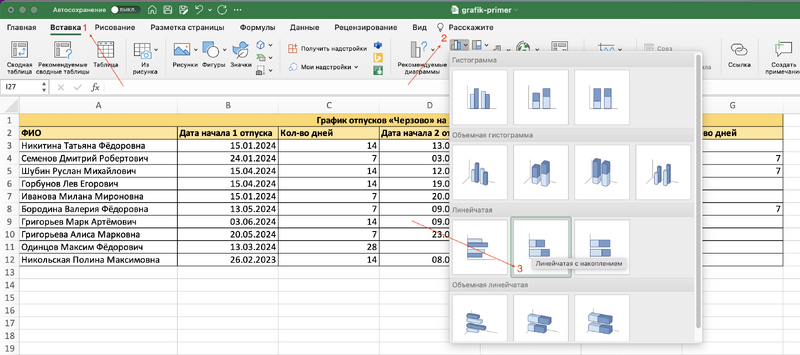
График отпусков — это важный инструмент для планирования и управления отпусками сотрудников. В этой статье мы рассмотрим, как создать наглядный и удобный график отпусков в Excel, который поможет упростить процесс планирования и избежать путаницы. Вы узнаете, как автоматизировать расчеты, использовать условное форматирование для визуализации данных и настраивать диаграммы для более понятного отображения информации.
Мы также разберем, как обновлять данные в графике без лишних усилий, что особенно полезно для компаний с большим количеством сотрудников. Этот подход позволит вам сэкономить время и повысить эффективность управления персоналом.
В статье будут представлены пошаговые инструкции, которые помогут даже новичкам в Excel быстро освоить создание графика отпусков. Вы сможете применить эти знания на практике и сделать процесс планирования отпусков более прозрачным и организованным.
- Подготовка данных для графика отпусков
- Создание таблицы с датами отпусков
- Использование формул для расчета продолжительности отпусков
- Применение условного форматирования для визуализации данных
- Добавление диаграмм и графиков для наглядности
- Автоматизация обновления данных
- Заключение
- Часто задаваемые вопросы
Подготовка данных для графика отпусков
Подготовка данных — это первый и самый важный этап создания графика отпусков в Excel. Начните с составления таблицы, в которую будут включены основные данные о сотрудниках: ФИО, должность, дата начала отпуска и дата окончания отпуска. Убедитесь, что все данные введены корректно, так как от этого зависит точность дальнейших расчетов. Для удобства можно добавить дополнительные столбцы, например, продолжительность отпуска или тип отпуска (основной, дополнительный, учебный и т.д.).
После заполнения таблицы важно структурировать данные. Используйте форматирование ячеек для дат, чтобы избежать ошибок при расчетах. Например, установите единый формат для всех дат (например, ДД.ММ.ГГГГ). Это упростит работу с формулами и сделает график более читаемым. Также рекомендуется проверить данные на наличие дубликатов или пропущенных значений, чтобы избежать неточностей в дальнейшем.
Для автоматизации расчетов можно использовать формулы Excel. Например, для вычисления продолжительности отпуска можно применить формулу, которая вычитает дату начала из даты окончания. Это позволит быстро получить информацию о длительности каждого отпуска. Если в компании действуют определенные правила (например, минимальная или максимальная продолжительность отпуска), можно добавить проверку данных с помощью условного форматирования, чтобы выделить строки, которые не соответствуют требованиям.
Создание таблицы с датами отпусков
Создание таблицы с датами отпусков — это первый и важный шаг для эффективного планирования отпусков сотрудников. Начните с создания новой таблицы в Excel. В первой колонке укажите имена сотрудников, а в следующих колонках — даты начала и окончания отпусков. Это позволит вам структурировать данные и сделать их удобными для дальнейшей обработки.
Для автоматизации расчетов добавьте колонку с продолжительностью отпуска. Используйте формулу, например, =B2-A2, чтобы вычислить количество дней между датами. Это поможет быстро определить длительность каждого отпуска без ручных подсчетов.
Чтобы сделать таблицу более наглядной, примените условное форматирование. Например, выделите ячейки с датами разными цветами в зависимости от сезона или продолжительности отпуска. Это упростит визуальное восприятие информации и позволит быстрее анализировать данные.
Не забудьте добавить фильтры к заголовкам колонок. Это позволит сортировать данные по имени сотрудника, дате начала отпуска или его продолжительности. Такая организация данных сделает работу с графиком более удобной и гибкой.
Использование формул для расчета продолжительности отпусков
Использование формул для расчета продолжительности отпусков позволяет значительно упростить процесс планирования и учета. В Excel можно автоматизировать расчет продолжительности отпуска, используя базовые функции, такие как =ДНИ() или =РАЗНДАТ(). Например, если у вас есть дата начала отпуска в ячейке A2 и дата окончания в ячейке B2, формула =B2-A2 вернет количество дней отпуска. Это особенно полезно при работе с большим количеством сотрудников, так как исключает необходимость ручного подсчета.
Для более сложных расчетов, например, с учетом выходных и праздничных дней, можно использовать дополнительные функции, такие как =ЧИСТРАБДНИ(). Эта функция позволяет исключить из расчета нерабочие дни, что делает график более точным. Важно также учитывать, что условное форматирование может быть применено для выделения ячеек с определенными условиями, например, если продолжительность отпуска превышает установленный лимит. Это помогает быстро выявлять потенциальные проблемы и корректировать график.
Автоматизация расчетов не только экономит время, но и снижает вероятность ошибок. Используя формулы и функции Excel, вы можете создать динамический график, который будет обновляться автоматически при изменении исходных данных. Это особенно важно для компаний с большим штатом сотрудников, где ручное управление отпусками может быть крайне трудоемким.
Применение условного форматирования для визуализации данных
Условное форматирование — это мощный инструмент в Excel, который позволяет выделять важные данные и делать их более наглядными. В контексте графика отпусков его можно использовать для автоматического окрашивания ячеек в зависимости от статуса отпуска сотрудника. Например, можно настроить правила, чтобы дни отпуска выделялись одним цветом, а рабочие дни — другим. Это помогает быстро оценить, кто из сотрудников находится в отпуске в определенный период.
Для применения условного форматирования необходимо выделить диапазон ячеек с датами, затем перейти в раздел «Условное форматирование» на панели инструментов и выбрать подходящие правила. Например, можно использовать формулу для выделения ячеек, которые соответствуют датам отпуска конкретного сотрудника. Это особенно полезно, если в компании много сотрудников, и нужно быстро ориентироваться в данных.
Кроме того, условное форматирование можно комбинировать с другими функциями Excel, такими как фильтры и сводные таблицы, чтобы еще больше упростить анализ данных. Например, можно настроить цветовое выделение для сотрудников из определенного отдела или для отпусков, которые превышают установленную продолжительность. Это делает график отпусков не только информативным, но и удобным для использования.
Добавление диаграмм и графиков для наглядности
Диаграммы и графики — это мощные инструменты, которые помогают визуализировать данные и сделать их более понятными. В контексте графика отпусков они позволяют быстро оценить, как распределены отпуска сотрудников в течение года. Например, можно создать столбчатую диаграмму, где по оси X будут отображаться месяцы, а по оси Y — количество сотрудников, находящихся в отпуске. Это поможет выявить периоды, когда нагрузка на оставшихся сотрудников может быть особенно высокой.
Для создания диаграммы в Excel выделите данные, которые хотите визуализировать, и выберите подходящий тип диаграммы на вкладке «Вставка». Например, линейный график может показать динамику использования отпусков, а круговая диаграмма — распределение отпусков по отделам. Используйте условное форматирование для выделения ключевых данных, таких как пиковые периоды или сотрудники с длительными отпусками. Это сделает график более информативным и удобным для анализа.
Не забывайте, что диаграммы можно автоматически обновлять при изменении исходных данных. Для этого убедитесь, что диаграмма связана с таблицей, и используйте динамические диапазоны. Это особенно полезно, если график отпусков регулярно корректируется. Таким образом, вы всегда будете иметь актуальную и наглядную информацию, что упростит процесс планирования и управления отпусками.
Автоматизация обновления данных
Автоматизация обновления данных — это ключевой этап в создании эффективного графика отпусков. Используя формулы и функции Excel, можно значительно упростить процесс управления информацией. Например, с помощью функции СУММЕСЛИ или ВПР можно автоматически рассчитывать количество дней отпуска для каждого сотрудника, а также отслеживать оставшиеся дни. Это позволяет избежать ошибок и сэкономить время на ручном вводе данных.
Для автоматизации также полезно использовать условное форматирование. Оно помогает визуализировать данные, выделяя, например, перекрывающиеся отпуска или сотрудников, у которых осталось мало дней отдыха. Это делает график более наглядным и удобным для анализа.
Кроме того, можно настроить динамические таблицы или сводные таблицы, которые будут автоматически обновляться при изменении исходных данных. Это особенно полезно, если в компании много сотрудников, и информация о отпусках часто меняется. Таким образом, вы всегда будете иметь актуальную и точную картину, что упростит процесс планирования и управления отпусками.
Заключение
График отпусков в Excel — это мощный инструмент для управления отпусками сотрудников, который позволяет упростить процесс планирования и повысить прозрачность в работе с персоналом. Создание такого графика не требует глубоких знаний в программировании, но при этом дает возможность автоматизировать многие процессы, такие как расчет продолжительности отпусков и визуализация данных. Используя условное форматирование и формулы, вы можете сделать график интуитивно понятным и удобным для использования.
Важно помнить, что автоматизация не только экономит время, но и снижает вероятность ошибок. Например, с помощью формул можно автоматически обновлять данные о доступных днях отпуска или выделять конфликтующие периоды. Это особенно полезно для компаний с большим количеством сотрудников, где ручное управление графиком может быть крайне трудоемким.
В заключение, график отпусков в Excel — это не просто таблица, а инструмент, который помогает эффективно управлять ресурсами компании. Его создание и настройка требуют минимальных усилий, но приносят значительную пользу в долгосрочной перспективе. Используйте возможности Excel для автоматизации и визуализации данных, чтобы сделать процесс планирования отпусков максимально удобным и прозрачным.
Часто задаваемые вопросы
Как создать график отпусков в Excel с нуля?
Для создания графика отпусков в Excel с нуля необходимо выполнить несколько шагов. Сначала создайте таблицу с колонками, такими как "ФИО сотрудника", "Должность", "Дата начала отпуска", "Продолжительность отпуска" и "Дата окончания отпуска". Затем введите данные о сотрудниках и их отпусках. Для автоматизации расчета даты окончания отпуска используйте формулу, например, =B2+C2, где B2 — дата начала, а C2 — количество дней отпуска. Не забудьте настроить формат ячеек для дат, чтобы избежать ошибок.
Как автоматизировать расчет дат отпусков в Excel?
Автоматизация расчета дат отпусков в Excel позволяет сэкономить время и минимизировать ошибки. Для этого используйте формулы, такие как =B2+C2, где B2 — дата начала отпуска, а C2 — количество дней. Дополнительно можно применить условное форматирование, чтобы выделить пересекающиеся отпуска или выходные дни. Также можно создать выпадающие списки для выбора сотрудников или продолжительности отпуска, что упростит заполнение таблицы.
Как избежать пересечения отпусков в графике?
Чтобы избежать пересечения отпусков, рекомендуется использовать условное форматирование. Например, можно настроить правило, которое будет выделять ячейки красным, если даты отпусков сотрудников пересекаются. Для этого проверьте диапазоны дат с помощью формулы =И(A2<=D2; B2>=C2), где A2 и B2 — даты начала и окончания отпуска одного сотрудника, а C2 и D2 — другого. Также можно использовать фильтры для быстрой проверки данных.
Как сделать график отпусков визуально удобным для восприятия?
Для улучшения визуального восприятия графика отпусков используйте цветовое кодирование и диаграммы Ганта. Например, выделите разные отделы или должности разными цветами. Также можно создать диаграмму Ганта, которая наглядно покажет продолжительность и пересечение отпусков. Для этого используйте встроенные инструменты Excel или добавьте диаграмму вручную, настроив оси и данные. Не забудьте добавить легенду, чтобы сделать график понятным для всех пользователей.
Добавить комментарий
Для отправки комментария вам необходимо авторизоваться.

Похожие статьи